在我们使用电脑系统当中,输入法是必备的工具之一。可是有时候输入法也会出现问题,最近有win7用户发现输入法不见了,那么win7输入法不见了怎么办怎么办?现在小编就为大家整理出关于win7输入法不见了的三种情况操作方法,供大家参考!
操作方法/步骤:
一、输入法服务没有启动的解决方法:
在服务没有启动的情况下,我们无法切换输入法甚至在状态栏根本就不显示。
1、在“开始菜单”中的“运行”里输入“ctfmon”启动该服务即可解决该问题。
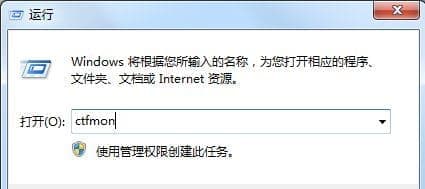
2、如果确实是该原因导致并想一劳永逸,就需要在开机启动项中添加它。在“开始菜单”中的“运行”里输入“msconfig”,切换到“启动”项,将“msconfig”的启动项勾选上即可。如果用户权限不足,就无法显示该启动项。
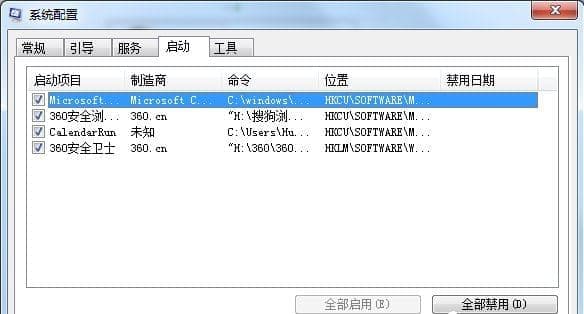
二、输入法被删,只剩“美式键盘”或一个不剩的解决方法:
小编也遇到过类似的情况,找了半天原因才发现是在卸载驱动之后,自定义输入法自动被删出列表外。具体的解决方法也比较简单,我们只需要添加一个输入法即可。
1、进入到控制面板。
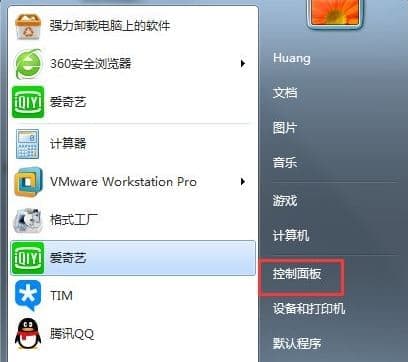
2、更改键盘或其它输入法。
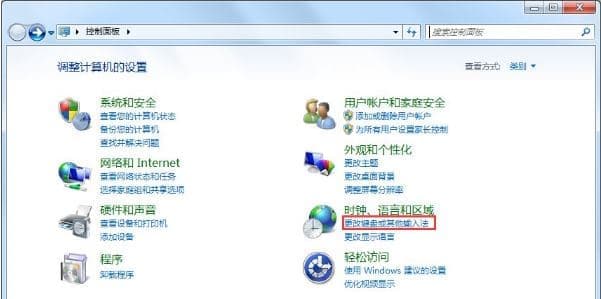
3、点击更改键盘。
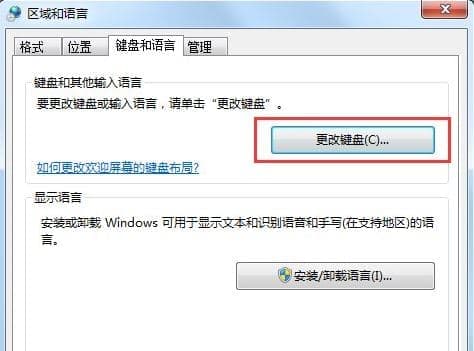
4、点击添加。
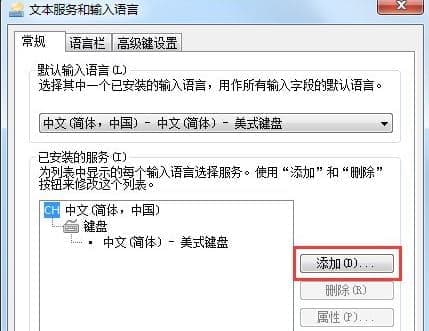
5、拉到最下面,添加已存在的输入法。
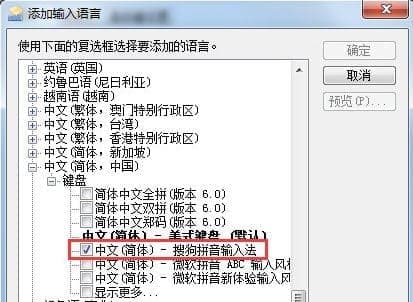
6、确定修改。
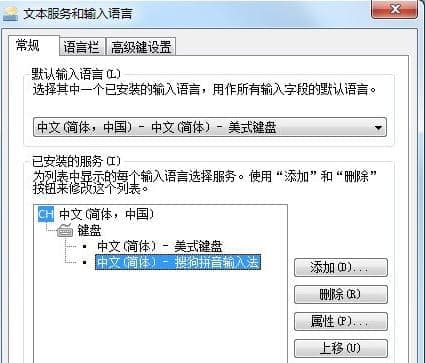
三、输入法被隐藏的解决方法:
输入法被隐藏后,右下角也将不再显示输入法图标
1、首先重复“输入法被删,只剩“美式键盘”或一个不剩”的前三个步骤。
2、选择“停靠于任务栏”,确定即可。
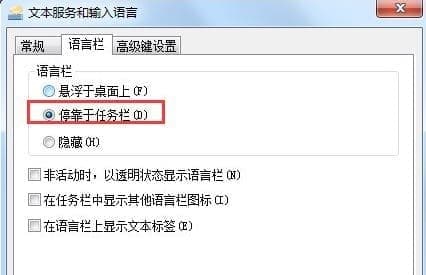
以上就是win7输入法不见了的常见的三种解决方法了,有遇到输入法不见了的情况,不妨按照上述方法进行解决。
分享到:
评论留言